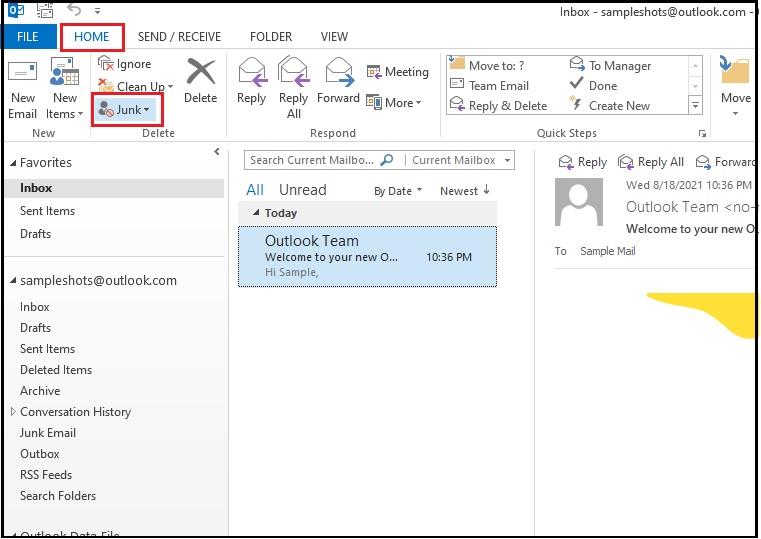Meta: Tìm hiểu nguyên nhân và cách khắc phục Outlook không nhận được mail hiệu quả, giúp bạn nhanh chóng lấy lại quyền truy cập email mọi lúc mọi nơi.
Giới thiệu về vấn đề Outlook không nhận được mail
Bạn đã bao giờ rơi vào tình huống chờ đợi một email quan trọng nhưng mãi không thấy nó xuất hiện trong hộp thư Outlook của mình chưa? Trong công việc và cả cuộc sống hàng ngày, việc nhận và gửi email kịp thời là yếu tố then chốt để duy trì giao tiếp và không bỏ lỡ những cơ hội quan trọng. Email không chỉ là công cụ trao đổi thông tin mà còn là nơi lưu trữ hợp đồng, tài liệu và những thông báo khẩn cấp.
Sự cố Outlook không nhận được mail là một trong những vấn đề phổ biến và gây khó chịu nhất, có thể làm gián đoạn hoàn toàn quy trình làm việc của bạn. Nó không chỉ làm bạn mất thời gian mà còn ảnh hưởng trực tiếp đến hiệu suất công việc và uy tín cá nhân. May mắn thay, hầu hết các trường hợp này đều có thể được khắc phục nếu bạn xác định đúng nguyên nhân.
Bài viết này sẽ là người bạn đồng hành, hướng dẫn bạn từng bước kiểm tra và xử lý sự cố một cách hệ thống. Chúng ta sẽ cùng nhau đi từ việc tìm hiểu các nguyên nhân phổ biến, kiểm tra cấu hình, xử lý các lỗi thường gặp và cuối cùng là các biện pháp phòng tránh để vấn đề này không còn tái diễn. Hãy cùng Bùi Mạnh Đức khám phá các giải pháp để Outlook của bạn hoạt động trở lại trơn tru nhé!
Nguyên nhân phổ biến gây lỗi không nhận mail trên Outlook
Để khắc phục triệt để vấn đề, trước tiên chúng ta cần hiểu rõ những “thủ phạm” nào đang âm thầm gây ra lỗi. Việc xác định đúng nguyên nhân sẽ giúp bạn chọn đúng giải pháp và tiết kiệm rất nhiều thời gian. Dưới đây là hai nhóm nguyên nhân chính mà người dùng Outlook thường gặp phải nhất.
Lỗi kết nối mạng và cấu hình tài khoản email sai
Đây là nguyên nhân hàng đầu và dễ kiểm tra nhất. Outlook là một phần mềm cần kết nối Internet liên tục để đồng bộ hóa dữ liệu với máy chủ email. Nếu kết nối mạng của bạn chập chờn, không ổn định hoặc mất hẳn, Outlook sẽ không thể “liên lạc” với server để tải về các email mới. Đôi khi, mạng vẫn hoạt động cho các tác vụ khác như lướt web, nhưng kết nối đến máy chủ email lại gặp vấn đề.
Một yếu tố kỹ thuật hơn nhưng cũng rất phổ biến là cấu hình tài khoản email bị sai. Điều này có thể xảy ra khi nhà cung cấp dịch vụ email của bạn thay đổi thông số máy chủ (server), cổng kết nối (port) hoặc phương thức bảo mật. Nếu bạn không cập nhật những thay đổi này trong Outlook, ứng dụng sẽ không thể xác thực và đăng nhập vào tài khoản để lấy mail. Lỗi này cũng thường xuất hiện khi bạn mới cài đặt Outlook tài khoản hoặc sau khi thay đổi mật khẩu email.
Bộ nhớ Outlook bị đầy hoặc file dữ liệu bị lỗi
Bạn có biết rằng hộp thư của bạn có giới hạn dung lượng không? Khi hộp thư trên server hoặc ngay cả trong file dữ liệu trên máy tính của bạn bị đầy, các email mới sẽ không thể được tải về. Đây là một nguyên nhân thường bị bỏ qua. Hộp thư đầy không chỉ chặn email mới mà còn làm chậm hiệu suất hoạt động chung của Outlook.
Ngoài ra, Outlook sử dụng các file dữ liệu có đuôi .PST hoặc .OST để lưu trữ toàn bộ email, lịch, danh bạ và các mục khác trên máy tính của bạn. Theo thời gian, những file này có thể trở nên rất lớn hoặc bị hỏng do nhiều lý do như tắt máy tính đột ngột, virus, hoặc lỗi phần mềm. Khi file dữ liệu bị lỗi, Outlook sẽ gặp khó khăn trong việc đọc và ghi dữ liệu, dẫn đến tình trạng không đồng bộ được email mới.
Hướng dẫn kiểm tra kết nối mạng và cấu hình tài khoản email
Sau khi đã nắm được các nguyên nhân, chúng ta hãy bắt tay vào bước kiểm tra thực tế. Đây là giai đoạn quan trọng để xác định xem vấn đề nằm ở kết nối mạng hay do cài đặt bên trong Outlook.
Cách kiểm tra kết nối internet và mạng ổn định
Trước tiên, hãy đảm bảo rằng máy tính của bạn đang được kết nối Internet một cách ổn định. Bạn có thể thử mở một trình duyệt web và truy cập vào một vài trang web như Google hoặc các trang tin tức. Nếu các trang web tải bình thường, điều đó có nghĩa là bạn đang có kết nối Internet.
Tuy nhiên, để chắc chắn hơn, bạn nên thực hiện một bước kiểm tra quan trọng: đăng nhập vào email trên nền tảng web (webmail). Ví dụ, nếu bạn dùng email của Google, hãy truy cập Gmail hoặc Gmail.com; nếu dùng email công ty, hãy truy cập vào đường dẫn webmail mà quản trị viên cung cấp. Nếu bạn có thể nhận được email bình thường trên webmail, điều này khẳng định 100% rằng vấn đề nằm ở phần mềm Outlook trên máy tính của bạn, chứ không phải do tài khoản hay máy chủ email.

Thử đăng nhập vào webmail để kiểm tra email có về bình thường không
Kiểm tra và thiết lập lại thông số tài khoản email trên Outlook
Nếu webmail hoạt động tốt, đã đến lúc chúng ta “khám bệnh” cho Outlook. Lỗi cấu hình tài khoản là nghi phạm tiếp theo. Bạn cần kiểm tra lại các thông số kỹ thuật của tài khoản email.
- Mở Outlook, vào mục File > Account Settings > Account Settings.
- Chọn tài khoản email đang bị lỗi của bạn và nhấn Change (Thay đổi) hoặc Repair (Sửa chữa).
Tại đây, bạn cần chú ý kiểm tra các thông tin sau:
- Incoming mail server (Máy chủ thư đến): Ví dụ: imap.gmail.com hoặc pop.yourcompany.com.
- Outgoing mail server (Máy chủ thư đi): Ví dụ: smtp.gmail.com hoặc smtp.yourcompany.com. Thông tin này có thể tham khảo chi tiết trong bài viết Smtp là gì.
- Cổng kết nối (Port) và loại bảo mật (Encryption method): Các thông số này phải khớp chính xác với yêu cầu của nhà cung cấp dịch vụ email (ví dụ: IMAP thường dùng cổng 993 với bảo mật SSL/TLS, SMTP thường dùng cổng 465 hoặc 587).
Nếu bạn không chắc chắn về các thông số này, hãy tìm kiếm trên trang web hỗ trợ của nhà cung cấp email hoặc liên hệ với bộ phận IT của công ty. Đôi khi, chỉ cần xóa mật khẩu đã lưu và nhập lại cũng có thể giải quyết được vấn đề xác thực.

Cửa sổ cài đặt tài khoản email trong Outlook nơi bạn có thể kiểm tra thông số server.
Cách xử lý bộ nhớ đầy ảnh hưởng đến việc nhận mail
Nếu kết nối mạng và cấu hình đã chính xác nhưng email vẫn không về, rất có thể hộp thư của bạn đã quá tải. Hãy cùng dọn dẹp và tối ưu hóa không gian lưu trữ để Outlook hoạt động nhẹ nhàng hơn.
Xóa email cũ hoặc không cần thiết để giải phóng bộ nhớ
Việc dọn dẹp hộp thư không chỉ giúp nhận mail mới mà còn tăng tốc độ cho Outlook. Hãy bắt đầu bằng những việc đơn giản nhất.
- Dọn dẹp các thư mục: Kiểm tra và xóa các email không còn quan trọng trong Inbox. Đừng quên dọn sạch thư mục Sent Items (Thư đã gửi), Junk Email (Thư rác) và đặc biệt là Deleted Items (Thư đã xóa). Email trong thùng rác vẫn chiếm dung lượng cho đến khi bạn làm rỗng nó.
- Tìm email có tệp đính kèm lớn: Outlook có công cụ tìm kiếm mạnh mẽ. Bạn có thể lọc email theo kích thước để tìm ra những thư chứa tệp đính kèm lớn và xóa hoặc lưu trữ chúng ra ngoài.
- Sử dụng công cụ Mailbox Cleanup: Outlook cung cấp một công cụ tích hợp sẵn. Vào File > Tools > Mailbox Cleanup. Tại đây, bạn có thể xem tổng dung lượng hộp thư, tìm các mục cũ hoặc lớn và thực hiện dọn dẹp tự động.
Một mẹo nâng cao là tạo quy tắc tự động. Bạn có thể thiết lập quy tắc để tự động chuyển các email cũ (ví dụ: hơn 6 tháng) vào một thư mục lưu trữ riêng (Archive) hoặc xóa chúng đi. Điều này giúp hộp thư của bạn luôn gọn gàng.
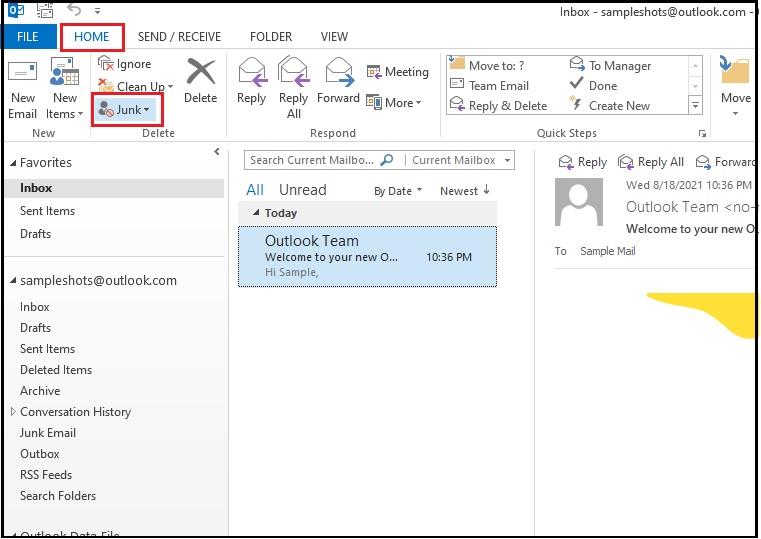
Giao diện công cụ Mailbox Cleanup trong Outlook.
Tối ưu file dữ liệu PST/OST và sửa chữa lỗi file
Khi bạn xóa email, dung lượng của file dữ liệu (.PST hoặc .OST) không tự động giảm xuống. Bạn cần thực hiện một bước gọi là “Nén” (Compact) để thu hồi lại không gian trống.
- Vào File > Account Settings > Account Settings.
- Chuyển sang tab Data Files.
- Chọn file dữ liệu của bạn và nhấn Settings.
- Trong cửa sổ mới, nhấn vào Compact Now. Quá trình này có thể mất một lúc nếu file của bạn lớn.
Nếu bạn nghi ngờ file dữ liệu của mình bị hỏng (ví dụ: Outlook thường xuyên bị treo hoặc báo lỗi), Microsoft cung cấp một công cụ sửa chữa miễn phí tên là ScanPST.exe (Inbox Repair Tool). Công cụ này thường nằm trong thư mục cài đặt của Office. Bạn chỉ cần chạy nó, chọn file .PST hoặc .OST bị lỗi và để công cụ quét và sửa các lỗi tìm thấy. Đây là giải pháp cứu cánh hiệu quả trong nhiều trường hợp.

Công cụ ScanPST.exe đang quét một file dữ liệu Outlook.
Kiểm tra và xử lý phần mềm diệt virus chặn mail
Một nguyên nhân khác đôi khi bị bỏ qua là sự can thiệp của các phần mềm bảo mật. Mặc dù chúng rất quan trọng để bảo vệ máy tính, đôi khi chúng lại quá “nhiệt tình” và chặn nhầm cả kết nối của Outlook.
Tác động của phần mềm diệt virus tới Outlook
Hầu hết các phần mềm diệt virus hiện đại đều có tính năng “Email Shield” hoặc “Mail Scanner”. Tính năng này hoạt động bằng cách quét tất cả các kết nối đến và đi qua các cổng email phổ biến (như 993, 465) để tìm kiếm phần mềm độc hại.
Tuy nhiên, trong một số trường hợp, tính năng này có thể nhận diện sai một kết nối hợp lệ của Outlook là đáng ngờ và chặn nó. Kết quả là Outlook không thể kết nối đến máy chủ để gửi hoặc nhận mail, mặc dù Internet vẫn hoạt động bình thường. Bạn có thể kiểm tra log (nhật ký hoạt động) hoặc các cảnh báo từ phần mềm diệt virus để xem nó có báo cáo về việc chặn một ứng dụng hay một cổng kết nối nào không.
Cách cấu hình hoặc tạm tắt diệt virus để kiểm tra lỗi
Nếu bạn nghi ngờ phần mềm diệt virus là nguyên nhân, hãy thử các bước sau một cách cẩn thận.
- Thêm ngoại lệ cho Outlook: Đây là cách an toàn nhất. Hãy mở phần mềm diệt virus của bạn, tìm đến mục cài đặt (Settings), Firewall (Tường lửa) hoặc Exclusions (Ngoại lệ). Thêm ứng dụng Outlook.exe vào danh sách các ứng dụng được tin cậy. Bạn cũng có thể thử thêm các cổng kết nối email (ví dụ: TCP 993 và 465) vào danh sách được phép.
- Tạm thời vô hiệu hóa tính năng quét email: Nếu việc thêm ngoại lệ không hiệu quả, bạn có thể thử tạm thời tắt tính năng “Email Shield” trong phần mềm diệt virus. Sau khi tắt, hãy khởi động lại Outlook và kiểm tra xem bạn có nhận được mail không.
Lưu ý quan trọng: Chỉ nên thực hiện việc này như một bước kiểm tra. Nếu Outlook hoạt động sau khi tắt tính năng này, điều đó xác nhận phần mềm diệt virus là nguyên nhân. Hãy bật lại tính năng bảo vệ ngay sau đó và tìm cách cấu hình ngoại lệ cho đúng. Việc tắt hoàn toàn phần mềm diệt virus sẽ khiến máy tính của bạn gặp rủi ro.

Màn hình cài đặt của một phần mềm diệt virus, nơi người dùng có thể thêm Outlook vào danh sách ngoại lệ.
Các bước khắc phục chi tiết để Outlook nhận mail trở lại
Nếu các phương pháp trên vẫn chưa giải quyết được vấn đề, đã đến lúc chúng ta áp dụng những giải pháp mạnh mẽ hơn. Đây là các bước có thể xử lý các lỗi cứng đầu hoặc các sự cố hệ thống sâu hơn.
Khởi động lại Outlook và máy tính
Đây là giải pháp kinh điển nhưng lại hiệu quả một cách đáng ngạc nhiên. “Turn it off and on again” không phải là một câu nói đùa. Việc đóng hoàn toàn Outlook và mở lại sẽ giúp xóa các tiến trình đang bị treo và thiết lập lại các kết nối.
Nếu khởi động lại Outlook không đủ, hãy thử khởi động lại toàn bộ máy tính. Thao tác này sẽ làm mới hoàn toàn hệ điều hành, giải phóng bộ nhớ RAM và đặt lại kết nối mạng ở cấp độ hệ thống. Nó có thể giải quyết các xung đột phần mềm hoặc dịch vụ nền đang âm thầm cản trở Outlook. Đôi khi, chỉ cần một lần khởi động lại là mọi thứ lại trở về bình thường.
Cập nhật phiên bản Outlook và Windows mới nhất
Phần mềm lỗi thời là một nguồn gốc của vô số vấn đề. Microsoft thường xuyên phát hành các bản cập nhật cho Windows và bộ ứng dụng Office (bao gồm cả Outlook) để vá các lỗi bảo mật, cải thiện hiệu suất và tăng tính ổn định.
Rất có thể lỗi không nhận được mail mà bạn đang gặp phải là một lỗi đã được biết đến và đã có bản vá trong phiên bản mới nhất. Hãy vào File > Office Account > Update Options > Update Now trong Outlook để kiểm tra và cài đặt bản cập nhật. Đồng thời, hãy vào Settings > Windows Update trên Windows để đảm bảo hệ điều hành của bạn cũng được cập nhật.

Giao diện cập nhật Office trong Outlook.
Xóa và tạo lại tài khoản mail trên Outlook
Khi cấu hình tài khoản bị lỗi nghiêm trọng và việc sửa chữa không mang lại kết quả, việc xóa và tạo lại tài khoản là giải pháp triệt để nhất. Thao tác này sẽ xóa bỏ mọi cài đặt cũ có thể bị lỗi và thiết lập một kết nối hoàn toàn mới với máy chủ email.
- Vào File > Account Settings > Account Settings.
- Chọn tài khoản bị lỗi và nhấn Remove. Xác nhận việc xóa.
- Sau đó, nhấn New… để bắt đầu quá trình thêm lại tài khoản từ đầu. Outlook phiên bản mới thường có thể tự động dò tìm cấu hình chính xác chỉ với địa chỉ email và mật khẩu của bạn.
Lưu ý: Trước khi xóa, hãy đảm bảo bạn biết chắc các thông số máy chủ (nếu cần thiết lập thủ công) và đã sao lưu các dữ liệu quan trọng nếu bạn đang dùng tài khoản POP3. Với tài khoản IMAP hoặc Exchange, email của bạn vẫn an toàn trên máy chủ.

Cửa sổ hướng dẫn thêm tài khoản mới trong Outlook.
Sử dụng tính năng khôi phục hoặc Reset Outlook
Nếu tất cả các tài khoản trên Outlook đều gặp vấn đề hoặc bản thân ứng dụng hoạt động không ổn định, bạn có thể thử tạo một “Profile” mới. Một profile Outlook chứa toàn bộ thông tin về tài khoản, file dữ liệu và cài đặt của bạn. Tạo một profile mới giống như việc bạn có một phiên bản Outlook “sạch sẽ” mà không cần cài đặt lại.
- Đóng Outlook.
- Mở Control Panel trên Windows, tìm và chọn Mail (Microsoft Outlook).
- Trong cửa sổ Mail Setup, nhấn vào Show Profiles….
- Nhấn Add… để tạo một profile mới và làm theo hướng dẫn để thêm tài khoản email của bạn vào profile này.
- Sau khi tạo xong, bạn có thể chọn “Always use this profile” và chọn profile mới để Outlook khởi động với nó.
Nếu cách này hiệu quả, bạn có thể chuyển các file dữ liệu cũ sang profile mới nếu cần. Đây là một kỹ thuật nâng cao nhưng rất hiệu quả để xử lý các lỗi cố hữu liên quan đến cài đặt của Outlook.
Lưu ý và mẹo phòng tránh lỗi không nhận mail trong tương lai
Khắc phục được sự cố là rất tốt, nhưng phòng bệnh vẫn hơn chữa bệnh. Để đảm bảo trải nghiệm email của bạn luôn suôn sẻ, hãy biến những thói quen tốt sau đây thành một phần trong quy trình làm việc của bạn.
- Thường xuyên kiểm tra và dọn dẹp hộp thư: Đừng để hộp thư của bạn trở nên quá tải. Hãy dành vài phút mỗi tuần để xóa các email không cần thiết, làm rỗng thùng rác và thư mục spam. Sử dụng tính năng lưu trữ (Archive) cho các email cũ nhưng vẫn quan trọng.
- Cập nhật định kỳ phần mềm: Luôn giữ cho Outlook và hệ điều hành Windows của bạn được cập nhật lên phiên bản mới nhất. Việc này đảm bảo bạn nhận được các bản vá lỗi và cải tiến hiệu suất kịp thời.
- Thiết lập sao lưu file dữ liệu mail định kỳ: Đặc biệt quan trọng nếu bạn sử dụng tài khoản POP3. Hãy tạo thói quen sao lưu file .PST của bạn sang một ổ đĩa ngoài hoặc dịch vụ lưu trữ đám mây. Điều này sẽ cứu bạn khỏi việc mất dữ liệu nếu file gốc bị hỏng hoặc máy tính gặp sự cố.
- Giữ kết nối mạng ổn định khi sử dụng Outlook: Nếu bạn thường xuyên làm việc ở những nơi có Wi-Fi chập chờn, hãy cân nhắc sử dụng kết nối mạng dây hoặc 4G/5G để đảm bảo sự ổn định khi Outlook đang đồng bộ hóa.
- Theo dõi và điều chỉnh cấu hình tài khoản email: Nếu bạn nhận được thông báo từ nhà cung cấp dịch vụ về việc thay đổi hệ thống hoặc mật khẩu, hãy chủ động cập nhật ngay trong cài đặt tài khoản của Outlook để tránh gián đoạn dịch vụ.

Minh họa việc sao lưu file PST vào ổ cứng ngoài.
Bằng cách duy trì những thói quen đơn giản này, bạn có thể giảm thiểu đáng kể nguy cơ gặp lại lỗi không nhận được mail và đảm bảo Outlook luôn là một công cụ đắc lực cho công việc.
Kết luận
Vậy là chúng ta đã cùng nhau đi qua một hành trình chi tiết để chẩn đoán và khắc phục sự cố Outlook không nhận được mail. Từ những nguyên nhân đơn giản như kết nối mạng yếu, cấu hình sai, cho đến các vấn đề phức tạp hơn như hộp thư đầy, file dữ liệu bị lỗi hay xung đột với phần mềm diệt virus, mỗi vấn đề đều có giải pháp tương ứng.
Tóm lại, quy trình khắc phục hiệu quả nhất là kiểm tra một cách có hệ thống: bắt đầu từ kết nối mạng, xác minh bằng webmail, sau đó đi sâu vào kiểm tra cấu hình tài khoản, dọn dẹp bộ nhớ, sửa chữa file dữ liệu và cuối cùng là các giải pháp hệ thống như cập nhật phần mềm hay tạo lại profile. Việc duy trì một hệ thống email khỏe mạnh thông qua các thói quen tốt như dọn dẹp và cập nhật thường xuyên sẽ giúp bạn phòng tránh được phần lớn các sự cố trong tương lai.
Bùi Mạnh Đức hy vọng rằng với những hướng dẫn chi tiết trong bài viết này, bạn có thể tự tin xử lý vấn đề và nhanh chóng đưa Outlook của mình trở lại hoạt động bình thường. Hãy bắt đầu áp dụng ngay hôm nay để không bỏ lỡ bất kỳ email quan trọng nào nữa.
Nếu bạn đã thử tất cả các bước trên mà sự cố vẫn tiếp diễn, có thể vấn đề nằm ở phía máy chủ hoặc một lỗi phức tạp hơn. Lúc này, đừng ngần ngại liên hệ với bộ phận hỗ trợ kỹ thuật của công ty bạn hoặc tham khảo các tài liệu hướng dẫn chuyên sâu từ Microsoft để được trợ giúp. Chúc bạn thành công